如何使用多个 Telegram 帐户
Telegram 的高品质界面和各种令人敬畏的功能可以让任何人惊叹不已。 显然,这就是今天数百万人使用该应用程序的原因。
不仅是为了享受和使用他们的个人生活,而且许多人也将 Telegram 用于他们的职业生活。 而对于那些想使用 Telegram 来实现这两个目的的人来说,只使用一个帐户会变得有点困难。
出于这些原因,在这里我们将为您提供各种技巧,您可以使用这些技巧在单个设备中使用多个 Telegram 帐户。
更多提示: 如何在电报中隐藏电话号码
Contents [show]
使用桌面使用多个电报帐户
Telegram 拥有庞大的桌面用户群。 但遗憾的是,该应用程序没有在其桌面应用程序中提供任何内置功能来使用多个帐户。 但是为了您的可行性,这里有一些提示和技巧,可以使在桌面应用程序中使用多个 Telegram 帐户成为可能。
方法一:使用桌面应用
1. 右键单击 Telegram 桌面应用程序,然后单击 打开文件位置.
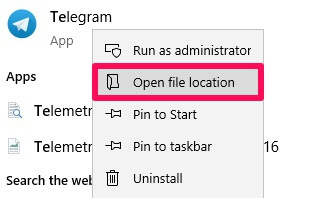
2. 现在选择 漫游 标签并找到 电报桌面.
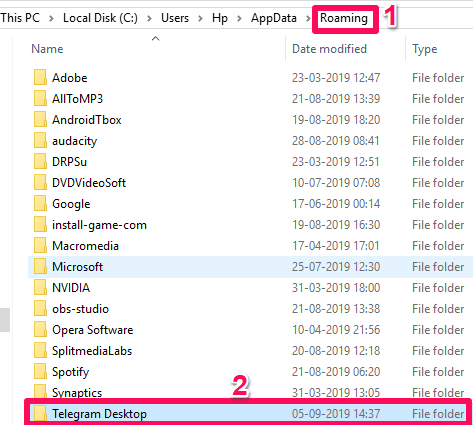
3. 在下一步中,右键单击 Telegram 桌面并 复制 文件夹。
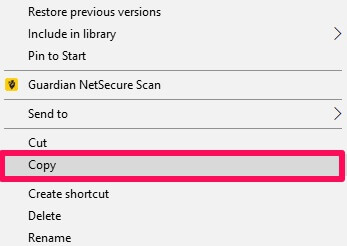
4。 现在 酱 在同一屏幕上复制的文件夹。
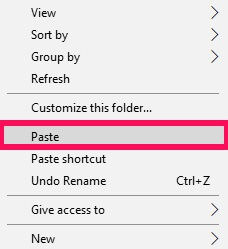
5.你可以看到一个文件夹的名字 电报桌面副本 已经被创造了。 您可以根据需要更改文件夹的名称(我已将其更改为 Telegram Desktop 2。)
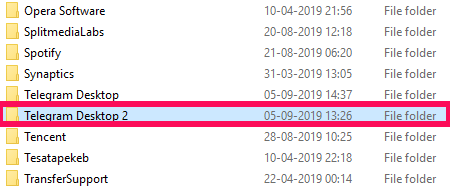
6. 之后,右键单击原始文件夹,将鼠标悬停在 发送到 并点击 桌面(创建 捷径.)
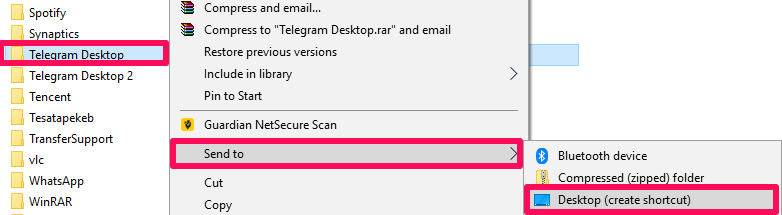
7. 同样,右键单击复制的文件,将鼠标悬停到 发送到 并点击 桌面(创建快捷方式) 选项。
8. 如您所见,原始文件夹和重复文件夹现在都将出现在桌面屏幕上。
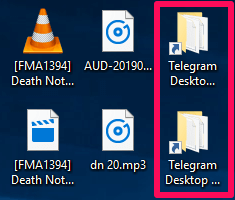
9.现在从桌面打开原始文件夹,然后打开 电报 应用。 这将在您的桌面上启动 Telegram 应用程序。 使用重复的文件夹也遵循相同的步骤。
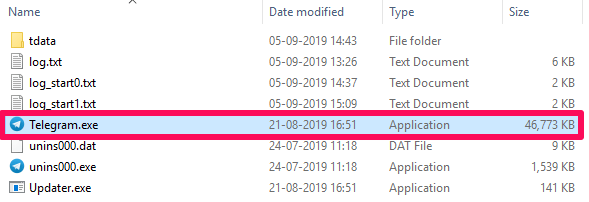
10. 两个 Telegram 应用程序现在将在您的桌面上运行。 您可以更改帐户详细信息并同时使用不同的帐户。
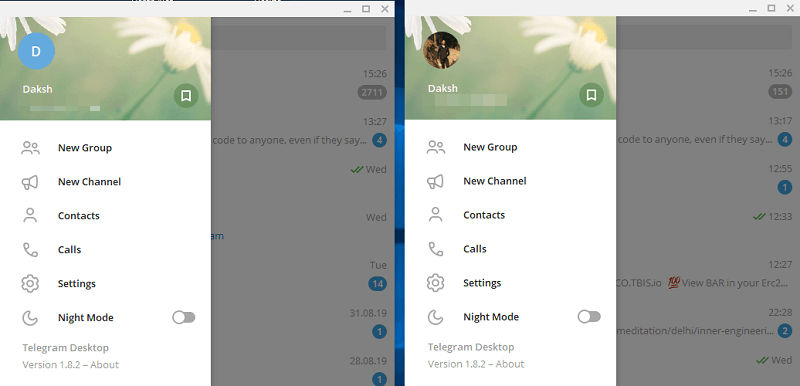
这样第一种方法就完成了。 如果您正确地遵循这些步骤,这个技巧肯定会奏效。
方法 2:使用桌面应用程序和 Telegram Web
对于发现第一种方法有点棘手的用户或很少使用两个 Telegram 帐户的用户,这里有另一个很棒的技巧。 此方法适用于所有操作系统——Windows、macOS 和 Linux。
也可以同时处理两个 Telegram 帐户,方法是在桌面应用程序中开设一个帐户,同时在桌面应用程序中开设另一个帐户 电报网. 只需将第一个帐户的凭据放在桌面应用程序中,将另一个帐户的详细信息放在 Telegram 网络中即可。 现在使用它们,直到达到您的目的。
方法 3:仅使用 Telegram Web
如果您之前没有使用过 Telegram 的桌面应用程序并且不想使用它,Telegram web 将再次为您提供帮助。 您可以使用任何浏览器正常打开一个帐户,同时在同一浏览器的隐身模式下打开另一个帐户。
也可以使用两种不同的浏览器。 在这里,您甚至不需要隐身。
使用移动应用程序使用多个帐户
感谢 Telegram 应用程序添加了在移动应用程序本身中使用多个帐户的功能。 借助内部构建的此功能,我们不需要安装任何第三方应用程序或使用任何令人困惑的技巧。
Android手机
1. 在您的 Android 设备上启动 Telegram 应用程序,然后点击 汉堡 顶部给出的图标。
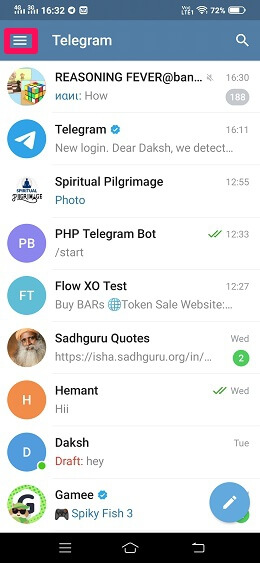
2. 现在点击 下拉 您的名字前面的图标,然后点击 新增帐户 选项。
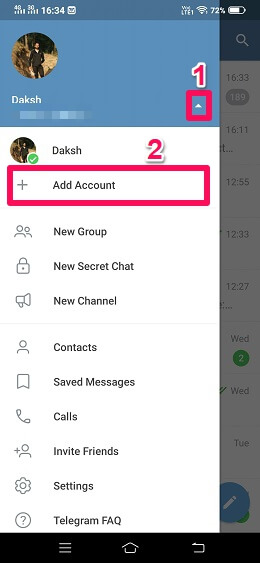
3. 提供您的登录详细信息(您在 Telegram 注册的号码)并点击 蜱 右上角给出的图标。
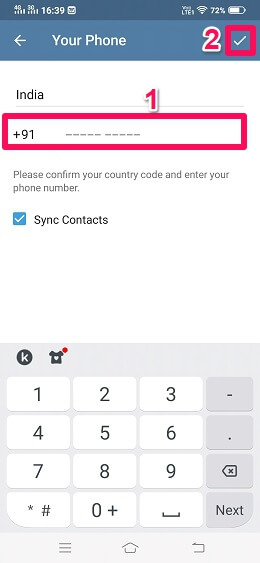
4. 现在 Telegram 会向您添加的号码发送验证码。 提供正确的代码以将另一个 Telegram 帐户添加到您的应用程序。
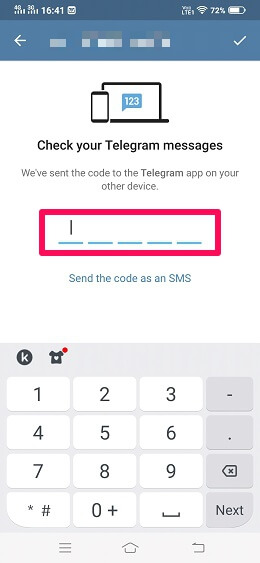
有了这个,您可以使用 Android 手机在同一个应用程序上使用两个不同的 Telegram 帐户。 只需点击另一个帐户即可切换。
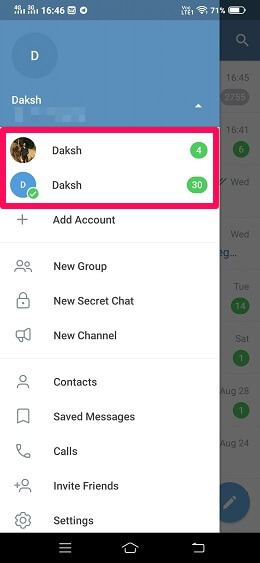
iPhone
iPhone 用户还可以方便地使用此功能,并从单个应用程序中使用多个 Telegram 帐户。 这是你如何做到的。
1. 在 iPhone 上启动 Telegram 应用程序,然后点击 设置 右下角给出的图标。

2. 之后,点击您的电报名称和号码所在的位置。

3. 现在点击 新增帐户 上面给出的选项注销。

4. 提供您的登录号码并点击 下一页
之后。

5. 最后,提交 Telegram 发送的代码以成功将该帐户添加到应用程序。

同样,您可以根据需要添加更多帐户,只需点击 新增帐户 选项。

应用程序克隆
如今,几乎每家使用 Android 操作系统的移动公司都提供此功能。 市场上大多数最新款手机都具有内置克隆功能,有助于创建某些移动应用程序的副本。 此功能也可以在 Telegram 应用程序上使用。
我拥有一台 Vivo V15,当我长按应用程序时会出现克隆功能。 长按后,加号 (+) 出现。 单击它后,该应用程序的克隆只会出现在屏幕上。
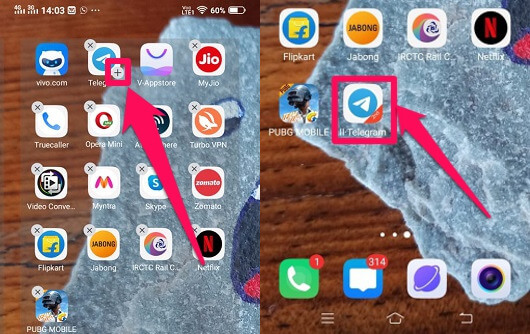
完成 Telegram 应用程序的克隆后,您不再需要在 Telegram 应用程序中切换帐户。 现在,您只需在原始应用程序中开设一个帐户,在克隆应用程序中开设一个帐户。
克隆功能也可能在您的手机上可用,但访问它的步骤可能会有所不同。
平行空间和其他克隆应用程序
对于那些手机中没有克隆功能的人可以使用 平行空间 和其他类似的应用程序。 这 平行空间之类的应用 工作出色,让我们很容易克隆其他应用程序。 克隆完成后,您可以轻松地在两个不同的 Telegram 应用程序中打开不同的 Telegram 帐户。 现在您甚至不再需要切换帐户了。

更多提示: 如何在 Telegram 上导出聊天记录
结束语
一个人使用多个 Telegram 帐户可能有多种原因。 也许用户想要一个用于他们的个人生活,而另一个用于他们的公务,或者用户想要维护另一个只是为了备份。
没有太多的细节,主要是这些方法运作良好并且肯定会达到他们的目的。
如果您也是 WhatsApp 的狂热用户,并且知道如何充分利用此聊天应用程序,请阅读 这篇文章 使用 WhatsApp 提示和技巧。
你喜欢我们的文章吗? 在评论中告诉我们!
最新文章